很多朋友想要调节电脑显示器的屏幕亮度,如果使用的是台式电脑,显示器是独立存在的,可以直接通过显示器上的按钮进行调节,但如果是笔记本电脑,在不知道如何使用快捷键的情况下,不知道如何调节,本期文章就说说与其相关的知识 。
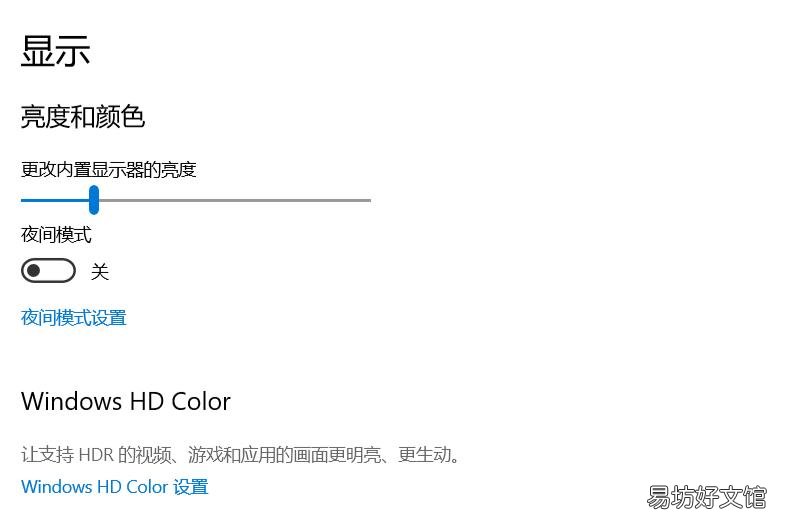
文章插图
一、设置
打开电脑,进入电脑桌面,在电脑桌面左下角找到开始菜单,点击开始菜单,在弹出的界面里选择“齿轮”图标,进入“设置”选项 。如下图:
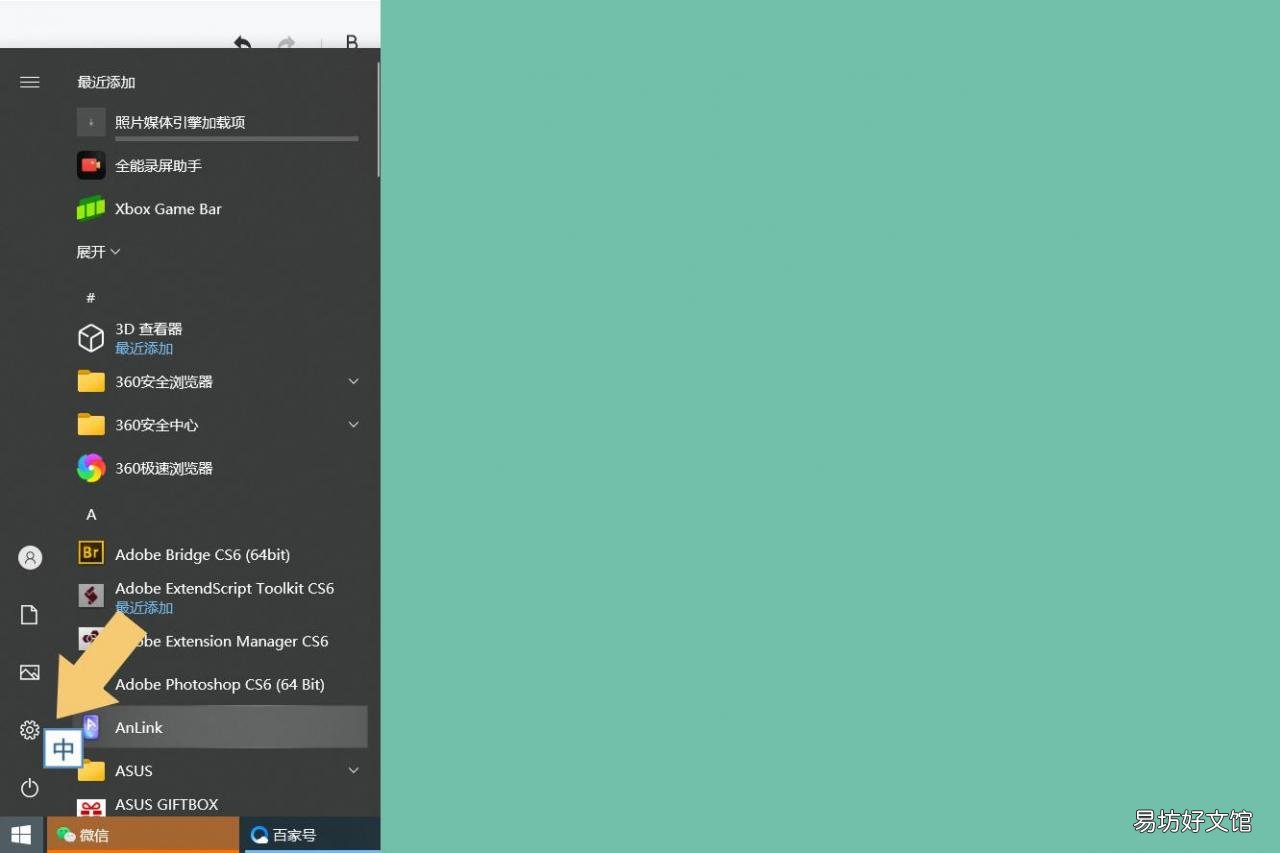
文章插图
二、显示
点击进入系统“设置”界面以后,在弹出的界面里选择“系统”选项 。如下图:
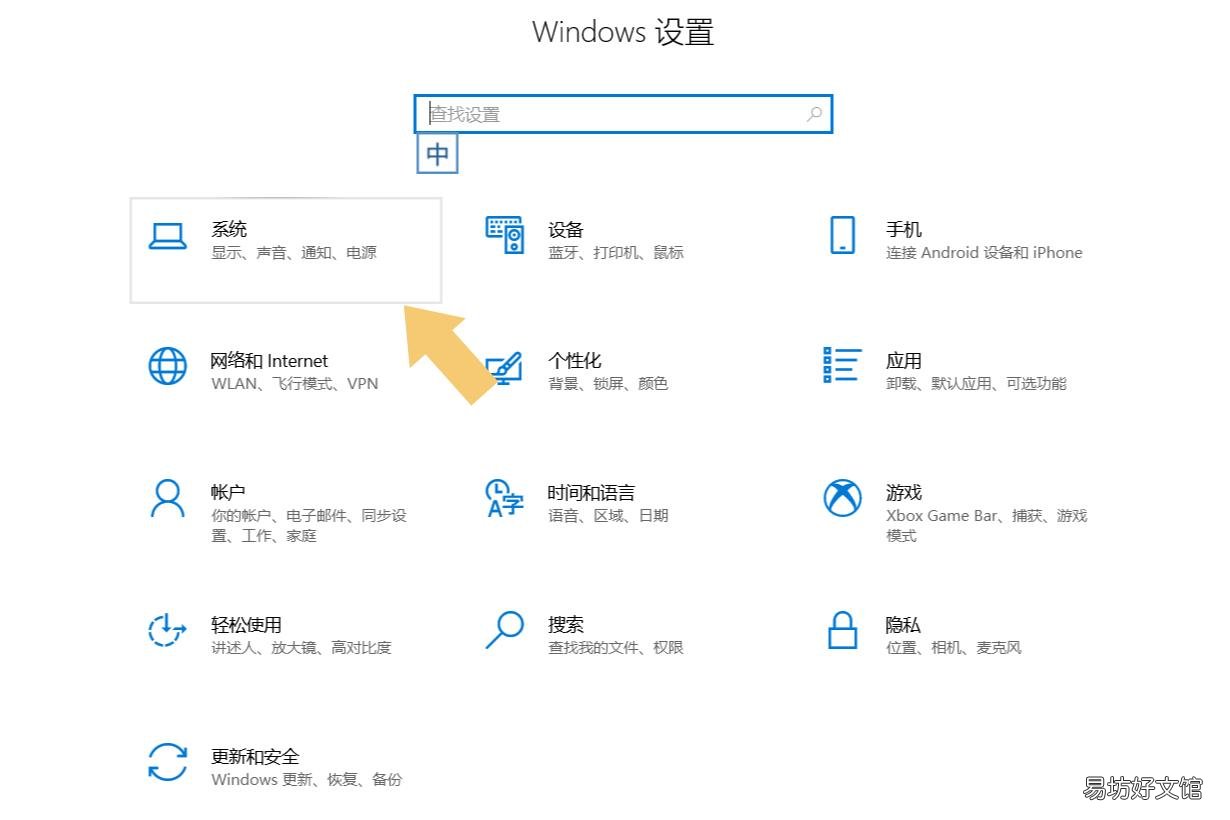
文章插图
点击进入“系统”选项后,在弹出界面的左侧,找到“显示”选项 。如下图:
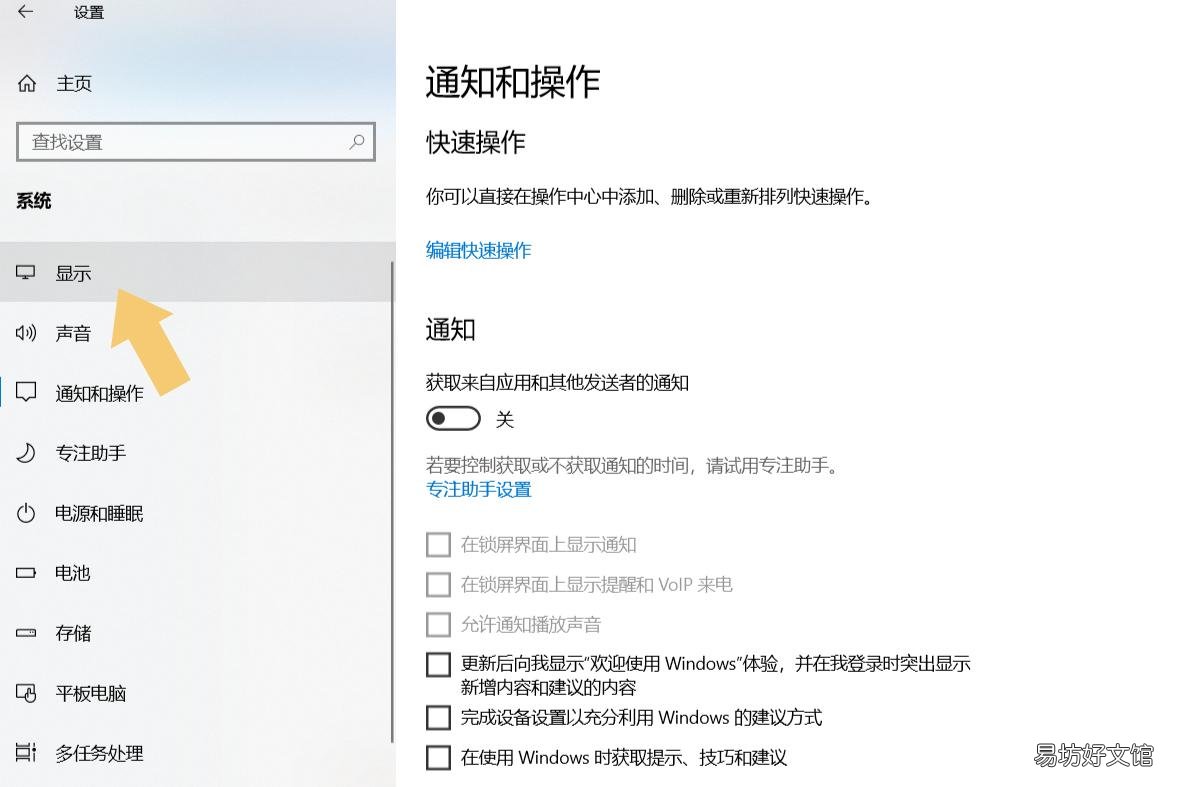
文章插图
三、调节亮度
选择左侧子菜单中的“显示”选项,右侧界面会自动切换,在该界面找到“亮度与颜色” 。如下图:
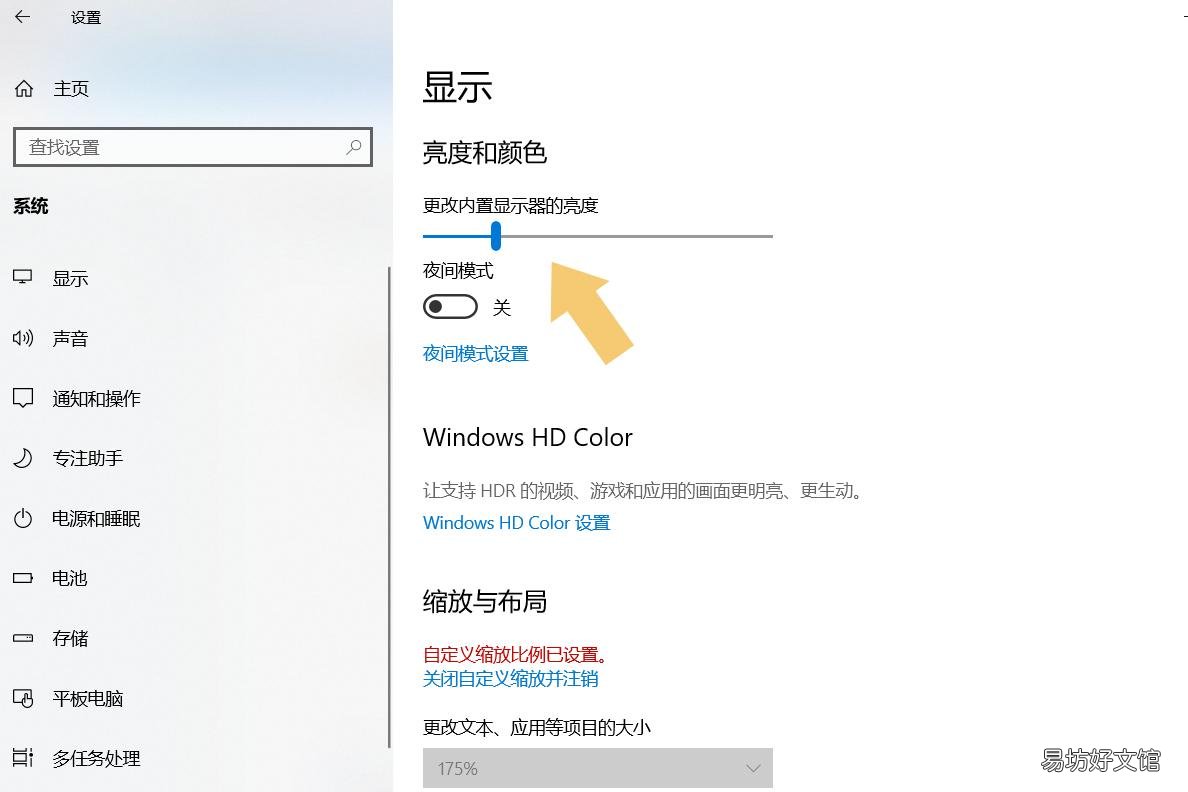
文章插图
使用鼠标来回拖动或点击游标,即可调整屏幕的亮度啦 。
【简单3步教你调节电脑亮度 亮度调节电脑快捷键】 结束语:很多笔记本电脑自带快捷键调整,以华硕系列笔记本电脑为例,只要按键盘上的Fn+F7或F8,就可以直接调整屏幕的亮度,但前提是用户安装了正确的快捷键驱动才可以,而台式电脑可以直接通过显示器上的按钮进行调节 。
推荐阅读
- 牛年姓袁男宝宝起名大全 张姓简单大气男孩名字
- 别着急教你四种方法完美录音 苹果接电话录音怎么设置
- 村居古诗意思解释简单,村居古诗 村居全文讲解
- 1分钟教你快速解决问题 启动qq无法访问个人文件夹
- 简单大方的微信昵称 简单大方的微信昵称有哪些
- 工程师教你彻底清理C盘文件 如何清除电脑c盘中无用的文件
- 训马犬最简单的方法 马犬多大开始训比较好
- 简单的反义词 和简单意思相反的词语
- 烧水壶怎样去水垢最简单方法 烧水壶去水垢的方法
- 巴沙番茄鱼怎么做 这种做法最简单




